阅读五分钟,每日十点,和您一起终身学习,这里是程序员Android
本篇文章主要介绍 Android 开发中 电量 的部分知识点,通过阅读本篇文章,您将收获以下内容:
一、安装Battery Historian
二、收集Batterystats 数据
三、使用Battery Historian分析数据
四、Batterystats 额外数据
五、使用Battery Historian 分析电量消耗
六、Battery Historian能干什么
本文主要分析了Batterystats工具和Battery Historian脚本的基本用法和工作流程。
Batterystats是一个包含在Android框架中的工具,用于收集设备上的电池数据。您可以使用adb将收集的电池数据转储到您的开发机器上,并创建一个报告,您可以使用Battery Historian进行分析。Battery Historian将来自Batterystats的报告转换为可在浏览器中查看的HTML可视化文件。
它有什么好处:
向您显示过程在何处以及如何从电池中吸取电流。
识别您的应用程序中可延期或甚至删除的任务以延长电池寿命。
一、安装Battery Historian
安装Battery Historian的最简单方法是使用Docker。有关备用安装方法(包括从源代码构建)。要使用Docker进行安装,请执行以下操作:
1.按照Docker网站上的说明安装Docker Community Edition。
2.要确认Docker已正确安装,请打开命令行并输入以下命令:
docker run hello-world
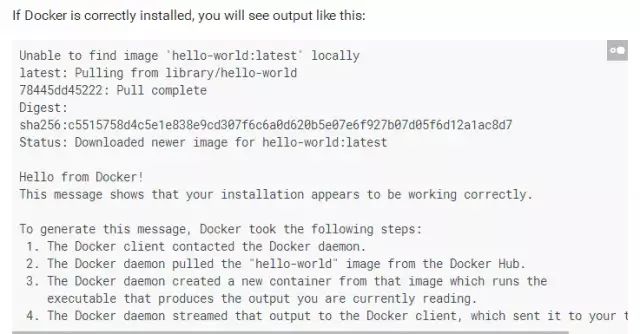
Docker 成功安装信息
3.使用以下命令运行Battery Historian图像:
docker --run -p port_number:9999 gcr.io/android-battery-historian:2.1 --port 9999
4.在浏览器中导航到Battery Historian以确认它正在运行。地址因操作系统而异:
Linux and Machttp://localhost/port_number








 最低0.47元/天 解锁文章
最低0.47元/天 解锁文章


















 860
860

 被折叠的 条评论
为什么被折叠?
被折叠的 条评论
为什么被折叠?










